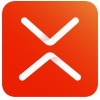一些网友表示还不太清楚MindMapper提取主题的相关操作,而本节就介绍了MindMapper提取主题的简单方法,还不了解的朋友就跟着小编学习一下吧,希望对你们有所帮助。
MindMapper提取主题的简单方法
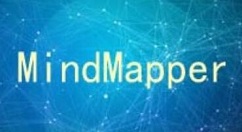
1、先找到【工具】中“提取主题”。
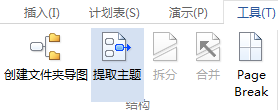
2、在打开的提取主题对话框内,输入要进行提取的主题的条件,比如文本就在后面的文本对话框内进行输入关键字词,若不需要则将文本够选去掉。
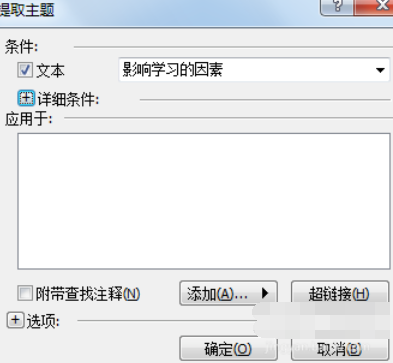
3、在详细条件内有更多的提取要素,比如前景色、背景色、图例、资源等等。同样不需要该条件时将勾选去掉即可。
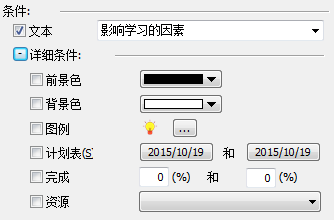
4、选择相应的条件之后,在下方选项中选择提取目标范围的设置,是否区分大小写、是否包含子文件夹等。
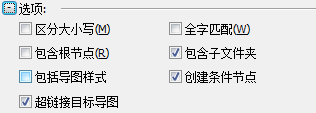
5、最后点击确定即可进行提取。
才接触MindMapper软件各位伙伴,今日就快来学习本文MindMapper提取主题的操作内容吧,相信在以后的使用中一定会得心应手的。